- +55 (12) 3932-2300
- marketing.br@deltaww.com

Introdução
Geralmente, a conexão entre a IHM e o computador é estabelecida através de um cabo USB tipo B para upload e download. Para isso, o usuário deve configurar a IHM de acordo com os diferentes tipos de sistemas operacionais.
1.1 Reinstalando o Driver USB
Para reinstalar o Driver USB, no DOPSoft 2.0 ou DOPSoft 4.0 acesse o menu Options > Enviroment.
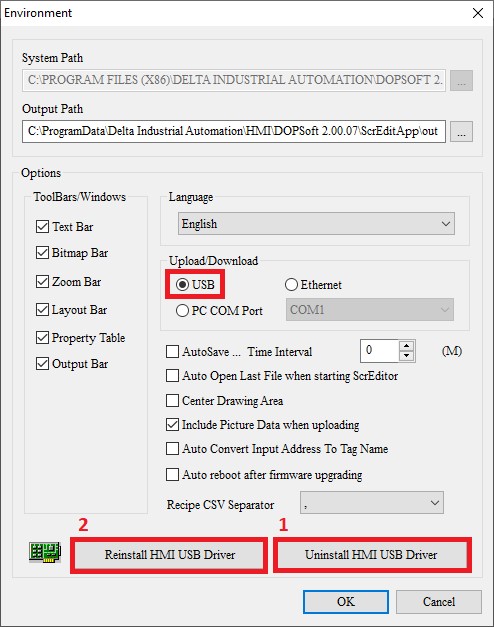
Se certifique que em Upload/Download a opção USB esteja selecionada.
1. Primeiramente, clique em Unistall IHM USB Driver. Esse procedimento é rápido e não apresentará nenhuma informação.
2. Depois clique em Reinstall IHM USB Driver. Siga os passos da janela de instalação até concluir a instalação do driver.
Para IHM da série DOP-B
No DOPSoft 2.0, acesse Options > Configuration > Others > USB Download.
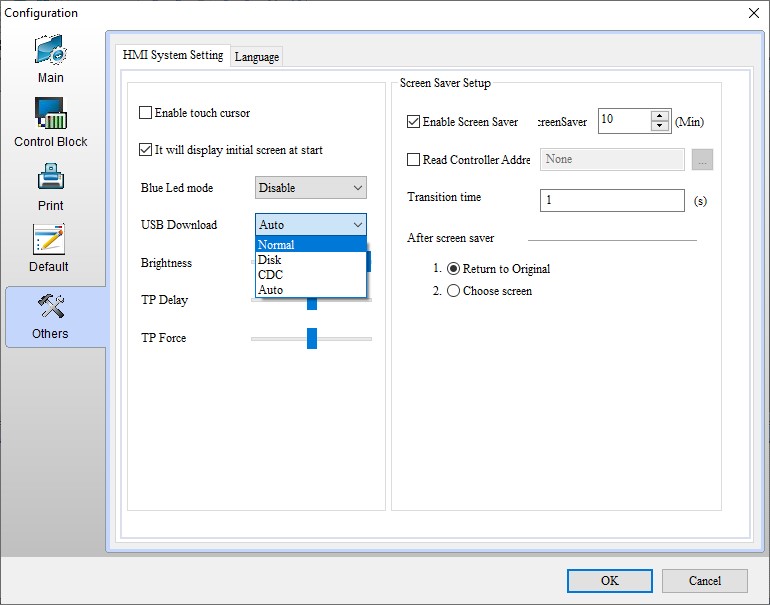
1. Para o Windows XP, o modo de upload/download deve ser definido para 0 (Normal Mode).
2. Para o Windows 7, 8 ou 10, o modo de upload/download deve ser definido para 1 (Disk Mode).
3. Se a permissão USB for restringida, definida como o modo 2 (CDC Mode).
4. Existe o modo de detecção automática (Auto) que detecta automaticamente o modo de conexão.
Obs.: Para o Windows 10, o modo CDC é o mais recomendado.
Se a conexão entre o IHM e o computador não for estabelecida antes do início do projeto, não será possível fazer download ou upload das novas configurações. Neste caso, o usuário tem que configurar o sistema pressionando o menu do sistema a partir da parte de trás do IHM. Por favor, siga os passos abaixo.
1. Pressione o botão do menu do sistema na parte de trás da IHM por 2 a 3
segundos. Quando o botão é pressionado, a campainha responderá com um
sinal sonoro como notificação. Para os modelos DOP-B que não possuem botão
de sistema na parte de traseira, deve-se, com a IHM ligada, pressionar em
qualquer canto da tela por alguns segundos até ouvir o bip. Após o bip, pressione
rapidamente o canto superior esquerdo da IHM.
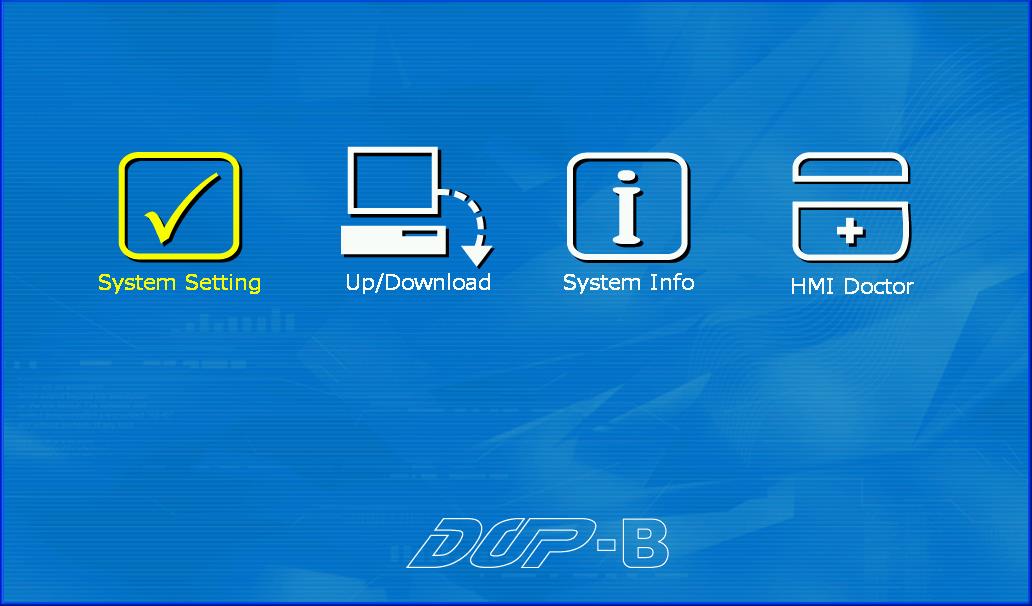
2. Ao entrar no menu do sistema da IHM, pressione a tela para entrar na System
Setting > Misc. > USBCommMode e defina o modo como 0 ou 1 ou 2.
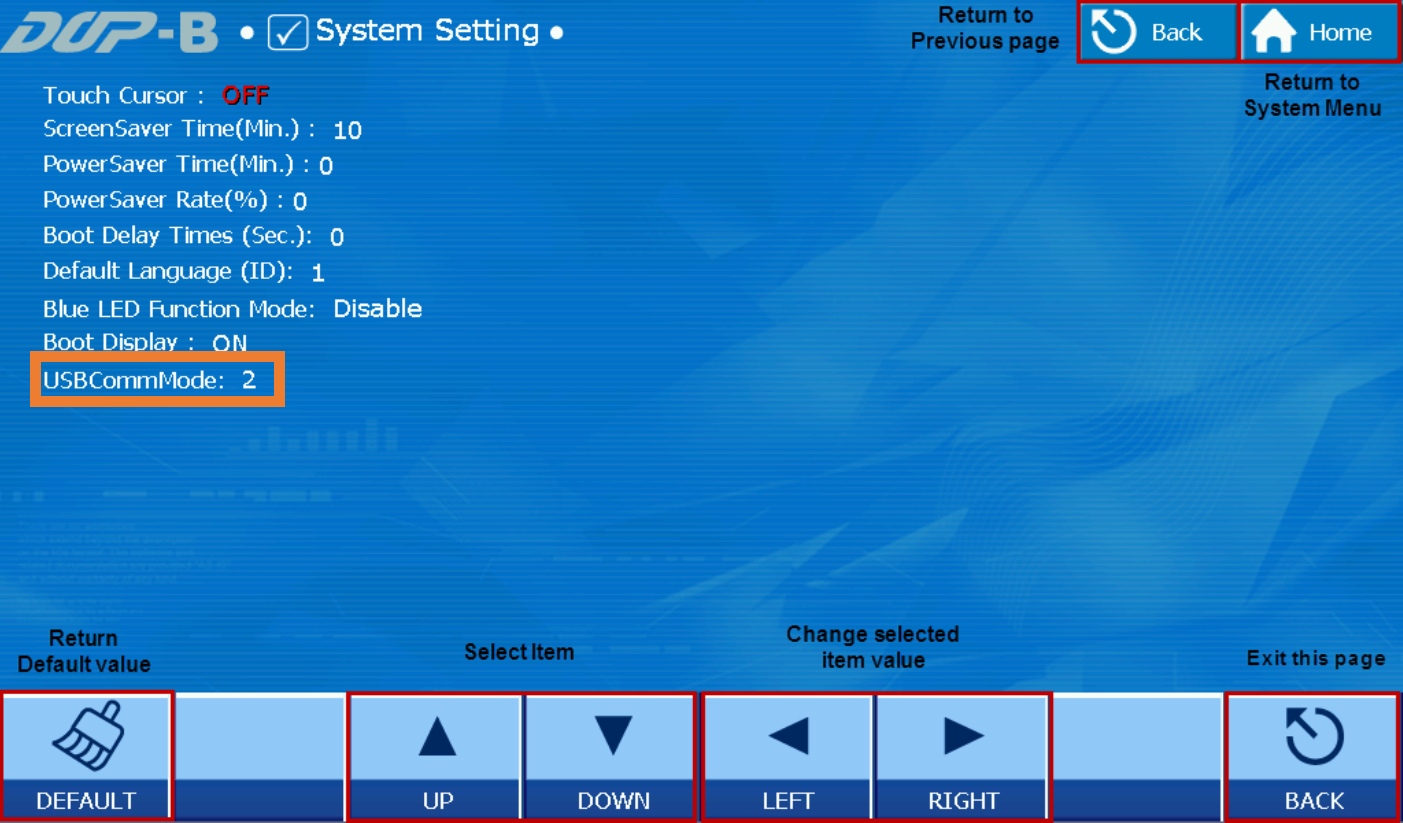
3. Após a configuração, pressione o canto superior direito para voltar para a tela do
projeto da IHM.
Nota:
Os modelos DOP-B05S100, B05S101, B07S201 e B07S211 não possuem a opção de
comunicação CDC (2), portanto, não são compatíveis com Windows 10. Nesse caso,
recomenda-se utilizar uma máquina virtual ou um PC com Windows XP SP2.
Para IHM da série DOP-100
No DOPSoft 4.0, acesse Options > Configuration > Others > USB Download.
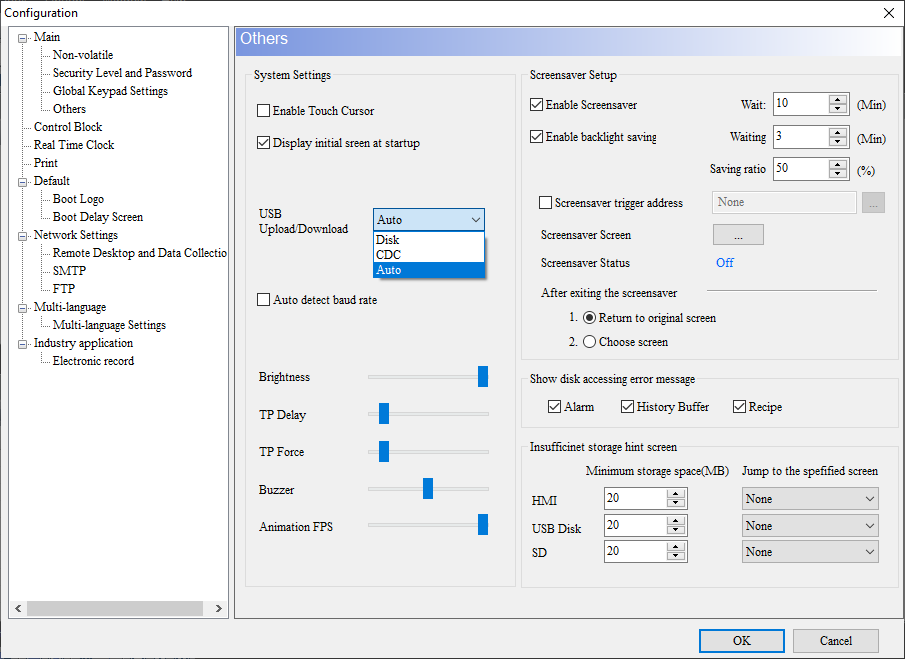
1. Para o Windows 7, 8 ou 10, o modo de upload/download deve ser definido para 1 (Disk Mode).
2. Se a permissão USB for restringida, definida como o modo 2 (CDC Mode).
3. Existe o modo de detecção automática (Auto) que detecta automaticamente o modo de conexão.
Obs.: Para o Windows 10, o modo CDC é o mais recomendado.
Se a conexão entre o IHM e o computador não for estabelecida antes do início do
projeto, não será possível fazer download ou upload das novas configurações. Neste caso, o usuário tem que configurar o sistema. Por favor, siga os passos abaixo.
1. Para acessar o sistema, pressione num espaço em branco da tela por mais de 3
segundos. Após isso você deve ouvir um som de campainha. Depois de ouvir o
som da campainha, pressione o canto superior esquerdo dentro de 1 segundo
para entrar na tela do sistema.
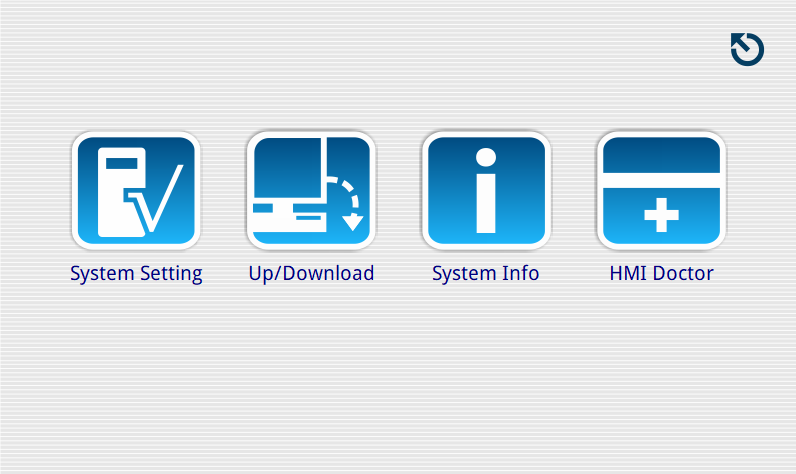
2. Ao entrar no menu do sistema da IHM, pressione a tela para entrar na System Setting > Misc. > USB Comm. Mode e defina o modo como Disk ou CDC.
Obs.: Para o Windows 10, o modo CDC é o mais recomendado.
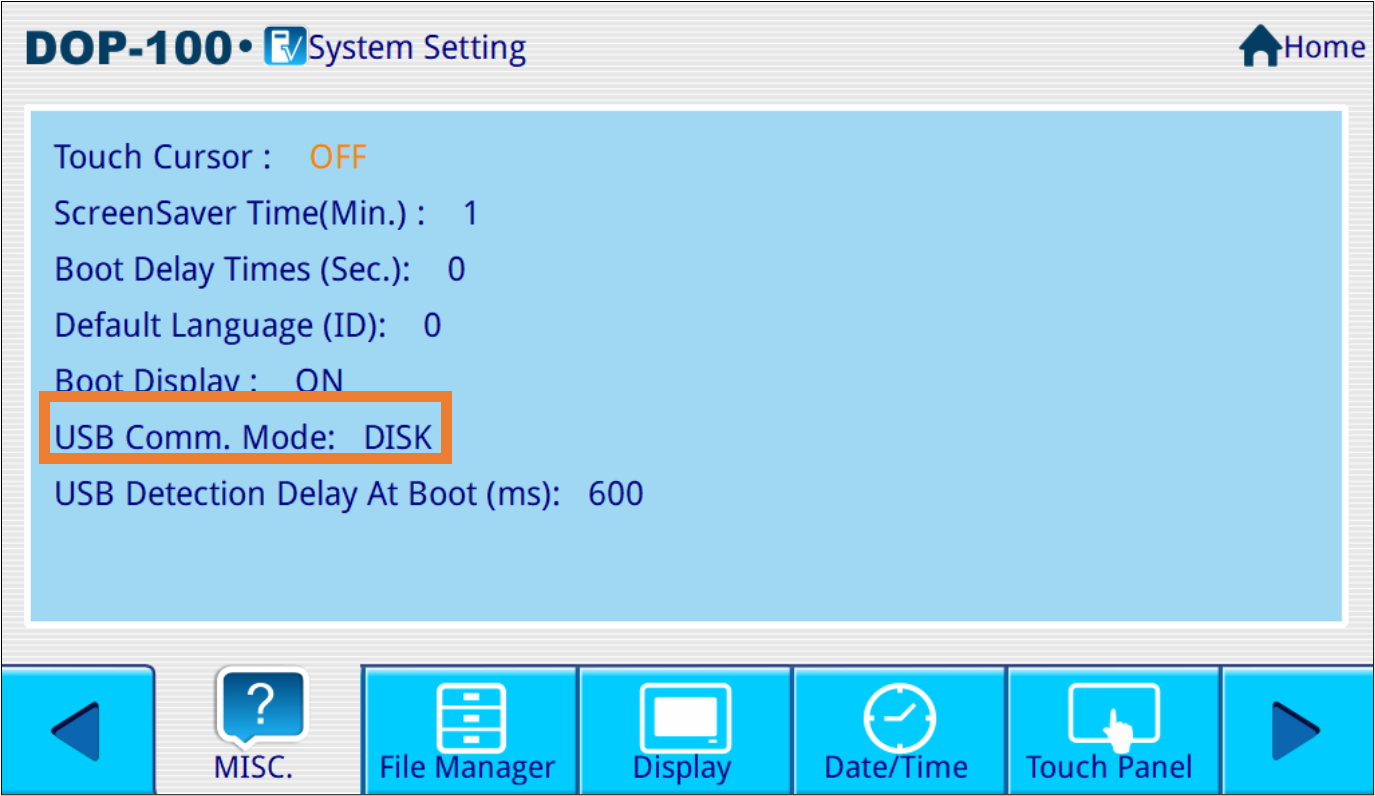
3. Após a configuração, pressione o “Home” e depois o canto superior direito para
voltar para a tela do projeto da IHM.